5 Cara Menjernihkan Foto Gratis Tanpa Aplikasi!
Saat ini sudah semakin mudah dilakukan karena sudah banyak situs-situs atau aplikasi yang bisa membantu menjernihkan foto.
Hal ini tentunya dilakukan untuk memperbaiki gambar yang buram, tidak jelas ataupun kurang fokus.
Diamonds MLBB Termurah!


 RudyStorez
RudyStorez

 TopMur
TopMur

 RudyStorez
RudyStorez

 RudyStorez
RudyStorez

 RudyStorez
RudyStorez

 TopMur
TopMur

 BANGJEFF
BANGJEFF

 TopMur
TopMur

 TopMur
TopMur

 RADJA DIAMOND
RADJA DIAMONDHadirnya fitur peningkatan resolusi, penghapusan noise dan penyesuaian detail tentunya membuat fotomu menjadi lebih jelas dari sebelumnya.
Pada artikel kali ini akan membahas tentang cara mudah menjernihkan foto yang wajib banget kamu ketahui dan bisa kamu ikuti langkah-langkahnya!
Baca juga:
Menjernihkan Foto Blur
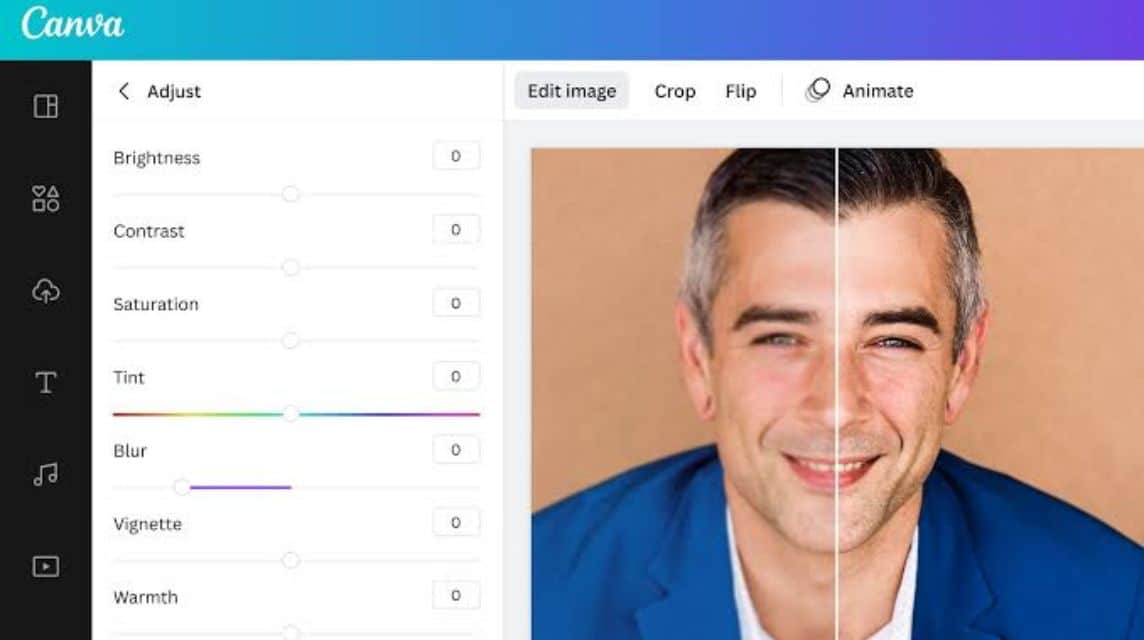
Menjernihkan foto adalah salah satu proses memperbaiki kualitas gambar supaya lebih jelas atau tajam.
Proses ini biasanya dilakukan untuk mengurangi keburaman, meningkatkan detail, mencerahkan dan menghapus noise atau gangguan gambar.
Selain itu juga, cara ini sering digunakan untuk memperbaiki hasil foto yang kurang fokus atau memiliki resolusi rendah.
Dengan menggunakan aplikasi khusus, kamu bisa membuat foto-mu terlihat lebih menarik dan jelas dibanding sebelumnya.
Kini juga kamu bisa melakukannya melalui situs online gratis dan tersedia juga banyak fitur lengkap yang bisa kamu manfaatkan disana.
Cara Menjernihkan Foto Gratis Tanpa Aplikasi
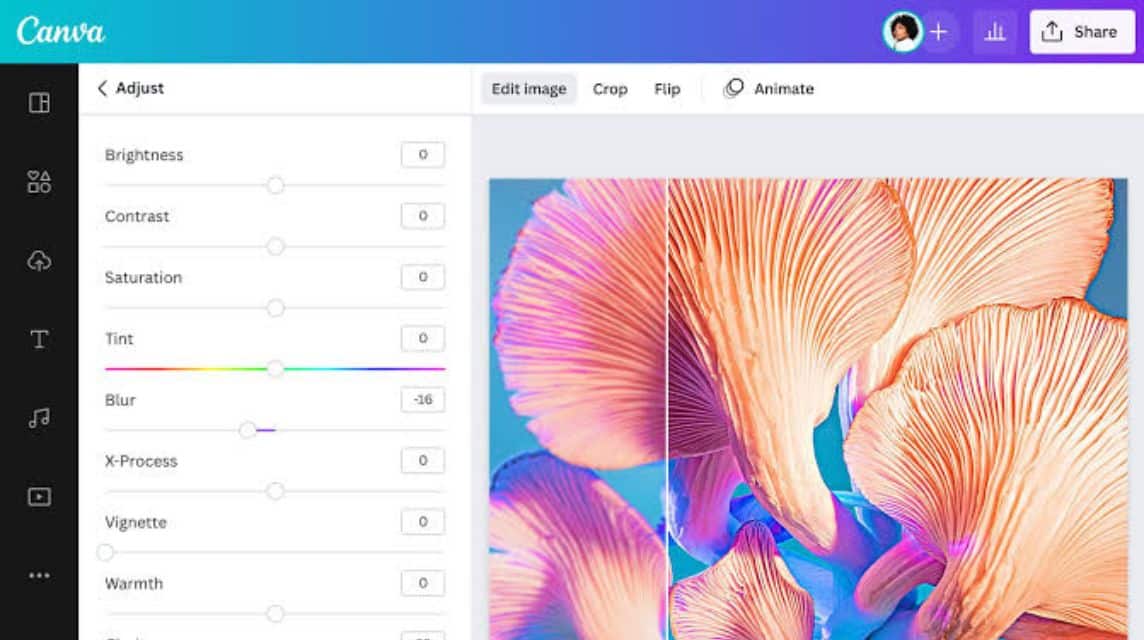
Berikut ini adalah cara menjernihkan foto melalui situs yang bisa dilakukan dengan mudah!
iFoto
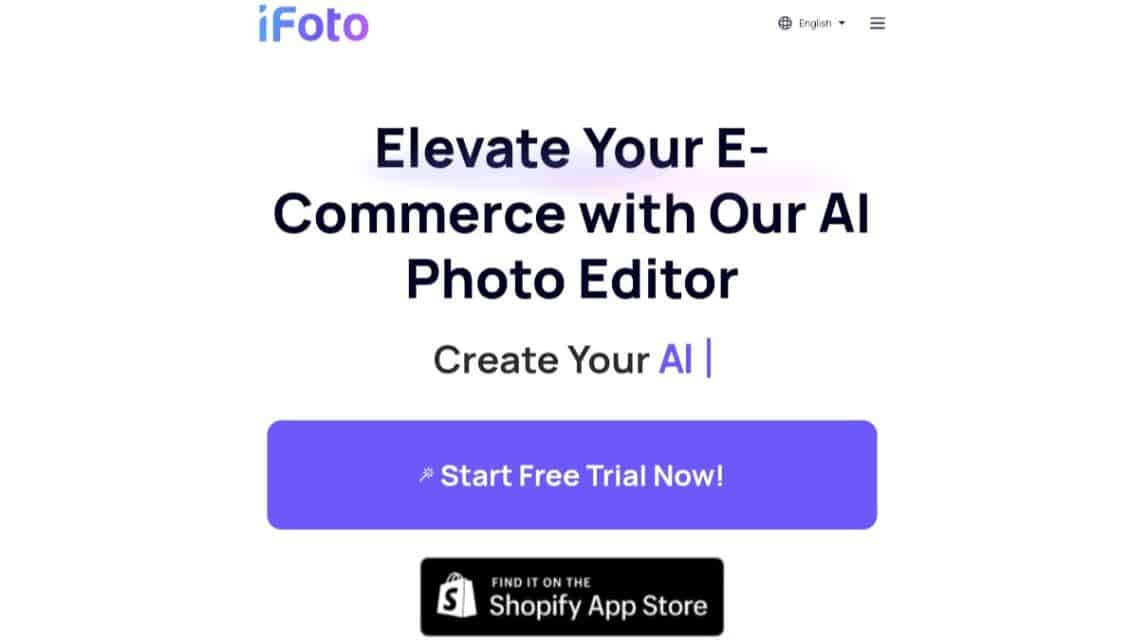
Pertama ada iFoto sebagai situs gratis yang digunakan untuk menjernihkan foto, menghapus latar belakang, menghilangkan watermark, konversi foto dan lain-lain.
iFoto bisa kamu gunakan melalui situs ataupun aplikasi yang bisa didownload di Google PlayStore untuk Android dan App Store untuk iOS.
Berikut ini adalah cara menjernihkan foto melalui situs iFoto yaitu:
- Buka Browser di smartphone-mu.
- Ketik ‘iFoto’ atau alamat website ‘ifoto.ai’.
- Setelah berada di beranda, klik ‘Garis Tiga’ yang berada di pojok kanan.
- Klik ‘All Tools’.
- Klik fitur ‘Photo Enhancer’.
- Klik ‘Upload Photo’.
- Cari Foto yang ingin kamu jernihkan.
- Klik Fotonya.
- Tunggu proses upload selesai.
- Klik ‘Start AI Enhancer’, nantinya akan menjernihkan secara otomatis.
- Tunggu proses selesai.
- Kamu juga bisa langsung mengunduhnya dengan klik icon ‘Download’.
- Selesai.
Artguru AI
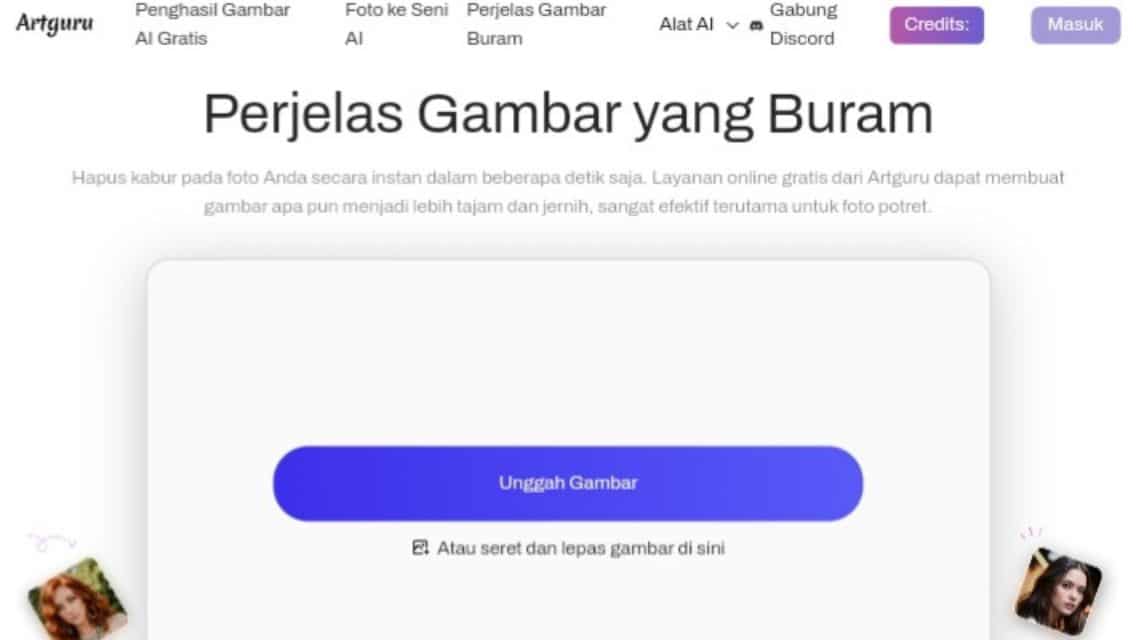
Kedua ada situs editor gratis yang bernama Artguru untuk menjernihkan, mengedit video, menghapus background, dan lain-lain.
Berikut ini adalah cara menjernihkan fotomu melalui situs Artguru yaitu:
- Buka browser di smartphone-mu.
- Ketik ‘Artguru AI’ atau alamat website ‘artguru.ai‘.
- Setelah berada di beranda, klik ‘Garis Tiga’ yang berada di pojok kiri.
- Klik klik ‘Unblur Image’.
- Klik kolom yang ada tulisan ‘Or drag and drop an image here’.
- Pilih foto yang ingin kamu jernihkan.
- Tunggu hingga proses selesai.
- Setelah terupload, geser garis-nya ke kiri (After) untuk memperjelas foto dan ke kanan (Before) untuk tetap normal.
- Klik ‘Download’.
- Selesai.
Pica AI
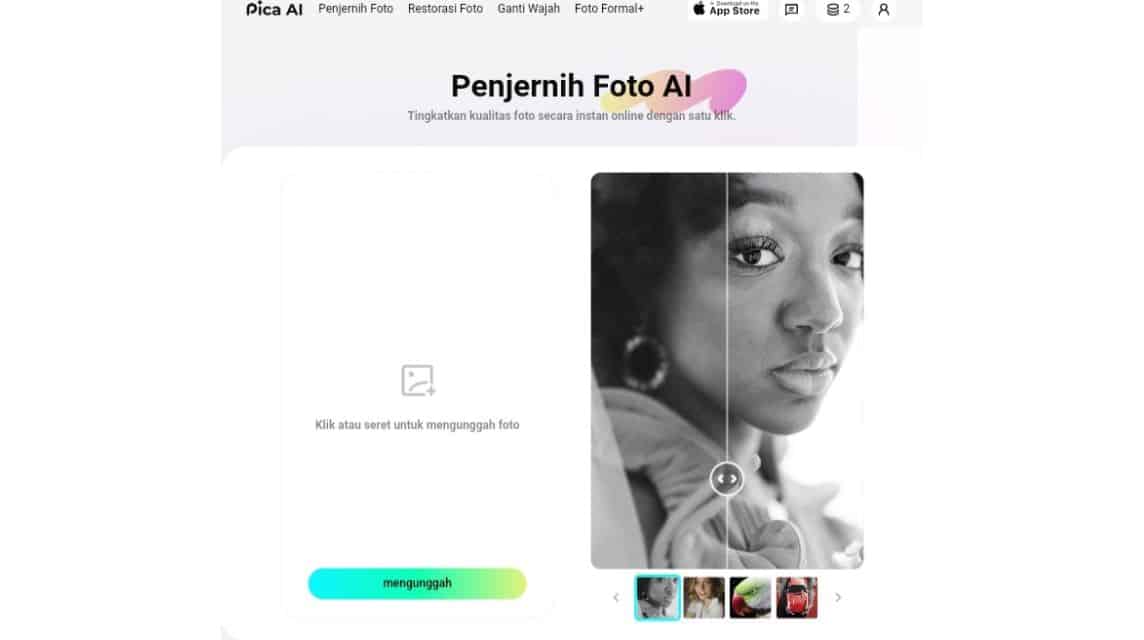
Selanjutnya ada situs editing foto yaitu Pica AI yang digunakan untuk menjernihkan, mengganti wajah (Face Swap), mengedit dengan menggunakan effect jadul dan headshot generator.
Selain bisa digunakan melalui situs, kamu juga bisa mengunduh Pica AI ini di App Store untuk pengguna iOS.
Berikut ini adalah cara menjernihkan fotomu melalui situs Pica AI yaitu:
- Buka browser di smartphone-mu.
- Ketik ‘Pica AI’ atau alamat website ‘pica-ai.com‘.
- Klik ‘Garis Tiga’ yang berada di pojok kiri atas.
- Klik fitur ‘Photo Enhancer’.
- Klik ‘Upload’.
- Pilih foto yang ingin kamu jernihkan.
- Tunggu proses upload selesai.
- Klik ikon ‘Download’ untuk mengunduhnya.
- Jika kamu ingin menghapus watermark, klik ‘Watermark’ namun kamu harus melakukan Premium terlebih dahulu (opsional).
- Selesai.
Fotor
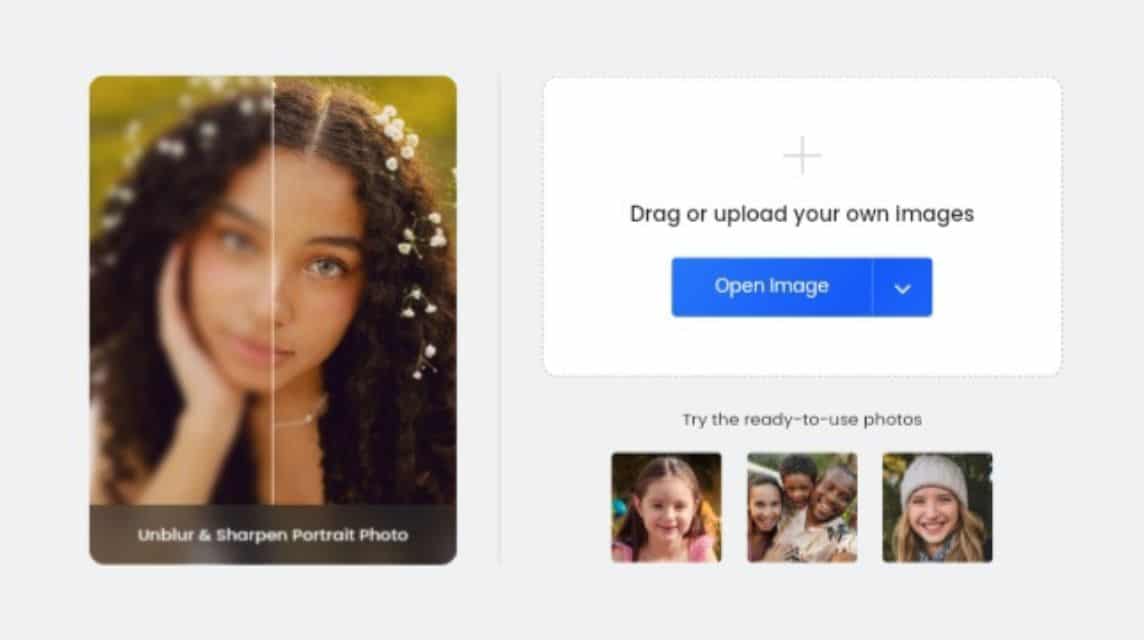
Selanjutnya ada Fotor sebagai situs gratis yang digunakan untuk menjernihkan foto, menghapus background, headshot generator, membuat grid dan lain-lain.
Selain bisa digunakan melalui situs, kamu juga bisa mengunduh Fotor ini di Google PlayStore bagi pengguna Android.
Berikut ini adalah cara menjernihkan fotomu melalui situs Fotor yaitu:
- Buka browser di smartphone-mu.
- Ketik ‘Fotor’ atau alamat website ‘fotor.com‘.
- Klik ‘Garis Tiga’ di pojok kiri atas.
- Lalu, scroll kebawah dan cari fitur ‘Unblur Image’.
- Klik ‘Upload Your Image’.
- Tunggu hingga proses upload dan jernihkan selesai.
- Geser garis ke kiri (After) untuk menjernihkan foto atau geser garis ke kanan (Before) untuk tetap seperti semula.
- Klik tanda ‘Ceklis’ yang berada di pojok kanan bawah.
- Klik ikon ‘Unduh’ yang berada di pojok kanan atas. Pilih opsi unduh:
- HD Image (Original Size: 1125 x 2000 pixel) untuk pengguna Pro.
- Preview with Fotor Logo (Preview Size: 338 x 600 pixel) untuk pengguna gratis.
- Klik ‘Download’.
- Selesai.
SnapEdit
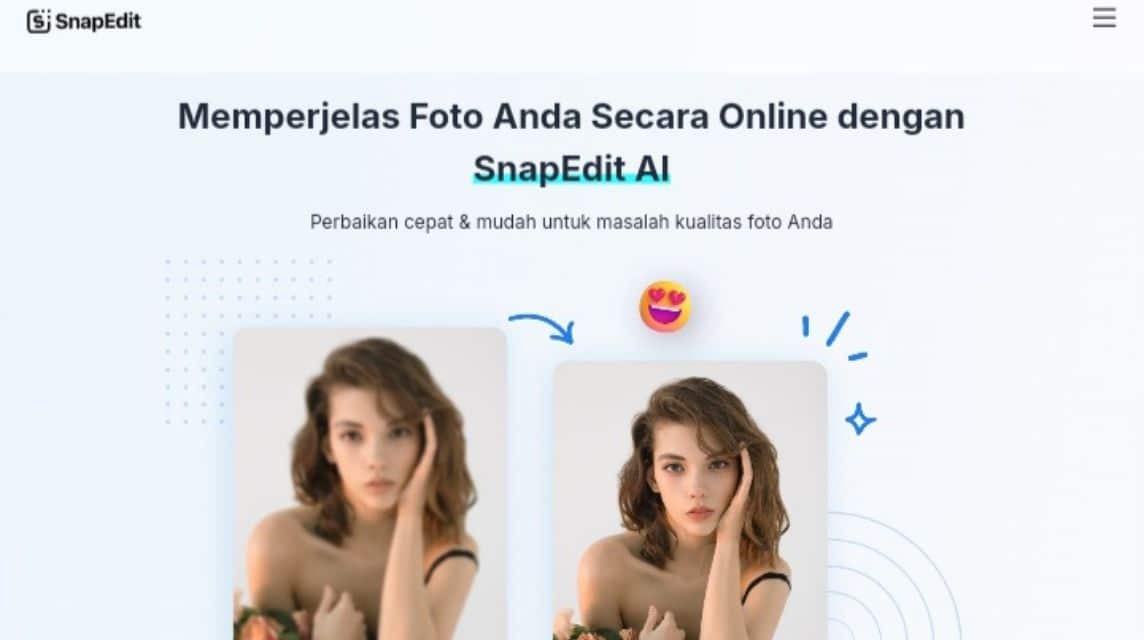
Terakhir ada SnapEdit sebagai situs gratis yang digunakan untuk menghapus objek, menjernihkan foto, menghapus background, menghapus tulisan, konversi gambar, pulihkan gambar dan lain-lain.
Selain bisa menggunakan situs, kamu juga bisa mengunduh aplikasi SnapEdit di Google PlayStore untuk pengguna Android dan App Store untuk pengguna iOS.
Berikut ini adalah cara menjernihkan fotomu melalui situs SnapEdit yaitu:
- Buka browser di smartphone-mu.
- Ketik ‘SnapEdit’ atau alamat website ‘snapedit.app‘.
- Setelah berada di beranda, klik ‘Garis Tiga’ yang berada di pojok kanan atas.
- Selanjutnya klik ‘Penjernih Foto’ atau ‘Enhance Photo’.
- Klik ‘Unggah Gambar’.
- Pilih gambar yang ingin kamu jernihkan.
- Tunggu proses upload dan penjernihan selesai.
- Kamu bisa geser garis ke kiri (After) untuk menjernihkan foto dan geser garis ke kanan (Before) untuk tetap seperti semula.
- Kamu juga bisa memilih pixel yang ingin digunakan (opsional):
- 2x (Max 1600 pixel)
- 2x (Max 2400 pixel) untuk pengguna Pro.
- 4x (Max 5600 pixel) untuk pengguna Pro.
- Kamu juga bisa mewarnai gambar dengan geser toggle ke kanan (opsional).
- Standar (Untuk penggunaan umum).
- Gambar Seni (Untuk penggunaan Seni Digital, Anime, CGI, dll).
- Pulihkan (Foto Lama dan Rusak).
- Atau kamu juga bisa meningkatkan gambar.
- Kamu juga bisa langsung unduh dengan mengklik ikon ‘Unduh’ yang berada di pojok kanan atas.
- Selesai.
Baca juga:
Yuk, segera Top Up kebutuhan produk digital favorit-mu termurah, cepat dan aman hanya di VCGamers Marketplace, ya!








